word怎么统计文档中的字数?
现在办公一般都用WORD工具,在你写好文章或材料后,有时想知道自己到底写了多少字,这时如果字数多的话,是很难知道这个文档里到底有多少字。那么word怎么统计文档中的字数?下面小编就为大家一下,来看看吧
我们在使用word编辑文档以后,有时需要统计文档中的字数,如果估算字数显然是不准确的,下面就来介绍一下简单的统计字数的方法。
1、首先打开要统计字数的文档,打开之后在工具栏中找到"工具"命令按钮。
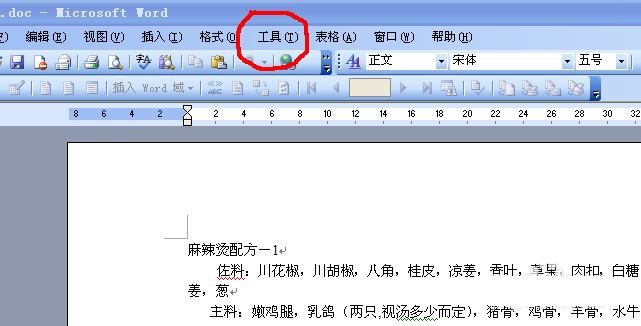
2、点击"工具"命令按钮,接着在弹出的命令菜单中找到"字数统计"命令。
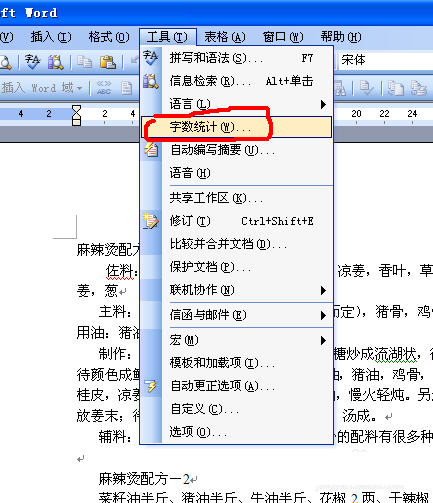
3、点击这个命令,就能看到整篇文章的总字数了。
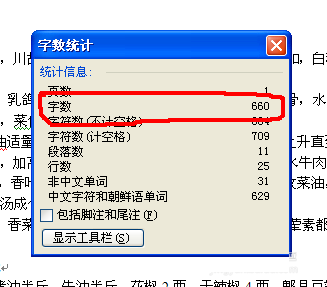
如果只想统计某一段的字数该怎么办呢?其实也很简单。
首先先点击鼠标左键不动,选择要统计字数的段落。
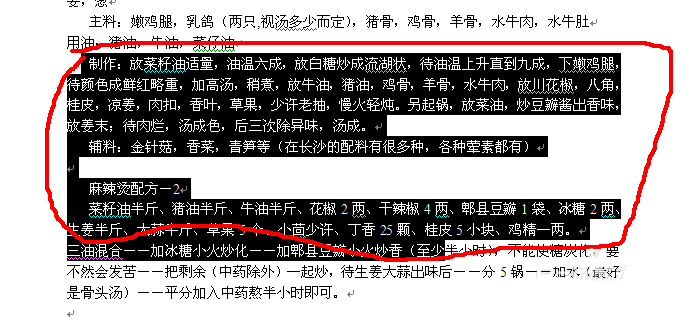
选择好之后,点击工具栏中的"工具"按钮,点击之后在弹出的下拉菜单中点击击"统计字数"命令。
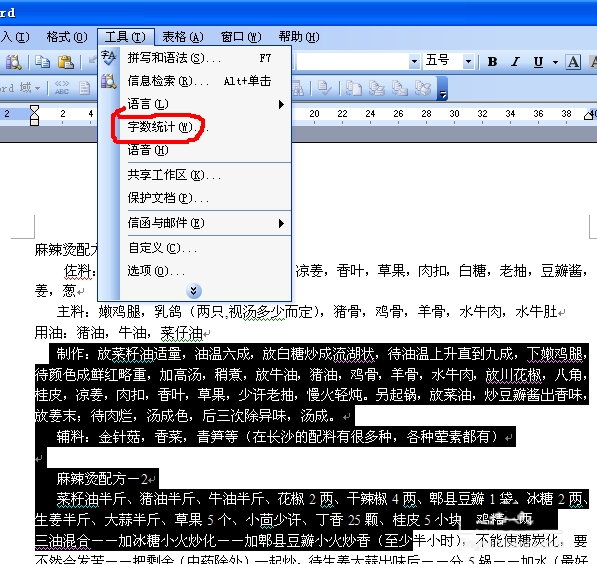
这样就能看到这一段落的总字数了。

您可能感兴趣的文章
- 07-02word如何删除分节符
- 07-02怎样在Word中插入封面
- 07-02如何在word方框里打钩
- 07-02在WORD中如何设置按序号重新分行?
- 07-02Word制作条形统计图的方法
- 07-02word打印机怎么设置
- 07-02word制作图片链接的方法步骤图
- 07-02Word如何在表格中删除行和列
- 07-02Word基本操作教程
- 07-02word2007打印方法


阅读排行
推荐教程
- 11-30正版office2021永久激活密钥
- 11-25怎么激活office2019最新版?office 2019激活秘钥+激活工具推荐
- 11-22office怎么免费永久激活 office产品密钥永久激活码
- 11-25office2010 产品密钥 永久密钥最新分享
- 11-22Office2016激活密钥专业增强版(神Key)Office2016永久激活密钥[202
- 11-30全新 Office 2013 激活密钥 Office 2013 激活工具推荐
- 11-25正版 office 产品密钥 office 密钥 office2019 永久激活
- 11-22office2020破解版(附永久密钥) 免费完整版
- 11-302023 全新 office 2010 标准版/专业版密钥
- 03-262024最新最新office365激活密钥激活码永久有效






